Ingyenes módszerek a számítógépről számítógépre való tükrözéshez
Nem kell szupertechnikusnak lenni ahhoz, hogy a számítógépén lévő bizonyos fájlokat vezeték nélküli hálózaton keresztül megosszon kollégáival. Mindössze annyit kell tennie, hogy elolvassa ezt az útmutatót a végéig, hogy megtanulja, hogyan oszthat meg fontos információkat. A zökkenőmentes és vezeték nélküli kapcsolat finom szavak nélkül még lenyűgözőbbé teszi. Pontosabban fogalmazva, nincs szüksége a konferenciateremben fel-le futó PC-PC csatlakozókábelekre. Az irodai kellemetlenségek elkerülése érdekében megtanulja és elsajátítja, hogyan állítsa be a számítógépek közötti képernyőtükrözést.

Lehet, hogy látott néhány releváns online cikket, de nem voltak olyan hasznosak, mint szerette volna. Nos, ne izzad. Íme a dolog: Ennek két módszerét ismerheti meg ennek a darabnak az elolvasása után. Ráadásul látni fogja, hogy a lépések még egyszerűbbek, mint gondolta volna. Elég az ígéretekből; itt az ideje, hogy gördüljön a labda.
Tükör számítógépről számítógépre – Windows 10 beépített funkció (rövid távolságra)
Futtathat egy manipulációbiztos számítógép-számítógép kapcsolatot, amely lehetővé teszi, hogy az egyik lássa a másik tartalmát. A Microsoft távoli asztali kapcsolatának köszönhetően. Az eszközzel átküldheti képernyőjét tévére, streaming dobozokra, lapokra, telefonokra stb. Még azt is érdekesnek találja, hogy ezzel az eszközzel bővítheti számítógépét, nem pedig másolással.
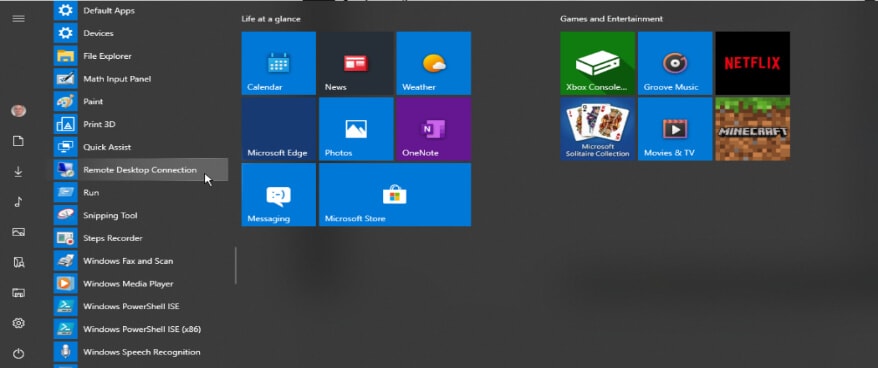
Például küldhet e-maileket a számítógépén, miközben egy másik számítógép lejátszik egy filmet. Ez most észbontó! A kívánt eredmény elérése érdekében azonban gondoskodnia kell arról, hogy számítógépe Windows 10 rendszeren fut. Ezenkívül imádni fogja azt a foltos kompatibilitást, amelyet élvezni fog, ha kipróbálja ezt a módszert. A kezdéshez kövesse az alábbi lépéseket:
1. lépés: Távoli asztali kapcsolat engedélyezése: Jelentkezzen be eszközébe a Beállítások » Rendszer » Távoli asztal menüpontból. Ha eljut idáig, engedélyezheti a Távoli asztal engedélyezése lehetőségre kattintva. Később meg kell erősítenie. Kérem, menjen előre, és tegye meg. Növelje a biztonsági szintet a Követelmény a számítógépek számára hálózati szintű hitelesítés (NLA) használatának bejelölésével a csatlakozáshoz. Győződjön meg arról, hogy a két számítógép ugyanazt a hálózatot használja.
2. lépés: Tegye elérhetővé számítógépét: Be kell jelölnie a megfelelő jelölőnégyzetet, hogy lehetővé tegye más számítógépek számára az erőforrások megosztását az Önével. Ehhez kattintson a Felhasználók kiválasztása, akik távolról hozzáférhetnek ehhez a számítógéphez hivatkozásra. A keresőmezőbe írja be a Távoli asztali kapcsolat kifejezést, és válassza ki. Ezután adja meg annak a számítógépnek a nevét, amelyhez csatlakozni kíván.
Lépés 3: Ugrás a második számítógépre Aktiválja a Távoli asztali kapcsolatot egy másik számítógépen a fenti 1. lépésben leírtak szerint. Nyissa meg a Windows Accessories mappát. Válassza ki annak a számítógépnek a nevét, amelyhez csatlakozni kíván, és adja hozzá. Várnia kell egy ideig, amíg a kapcsolat létrejön.
Ezen a ponton teljesítette a feladatát. Vegye figyelembe, hogy ez a módszer lehetővé teszi biztonságos kapcsolat létrehozását, így felhasználónév és jelszó hozzáadását teszi lehetővé. Hasonló módon módosíthatja a beállításokat személyes preferenciái szerint. Más szavakkal, beállíthatja az Általános lap, a Megjelenítés stb. lapot. Ha nincs számítógépén a Távoli asztal alkalmazás, letöltheti a Microsoft Store áruházból.
Tükör számítógépről PC-re – LetsView
A fenti módszer mellett itt van egy módszer, amellyel két vagy több számítógép megoszthatja erőforrásait. Ehhez használhatja a LetsView alkalmazást.
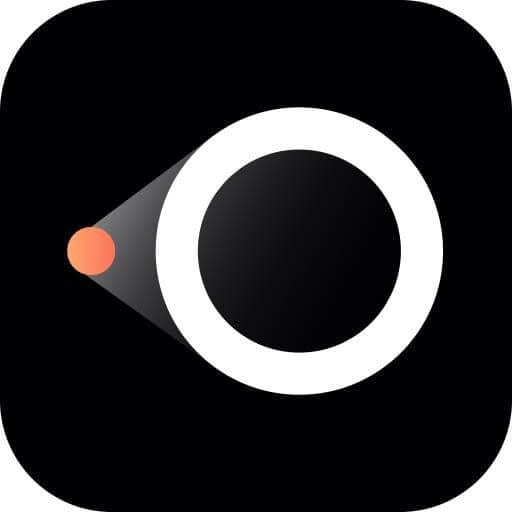
Természetesen érdekesnek találja az alkalmazást, mert az operációs rendszerek széles skáláján fut, beleértve a Windows, iOS, Mac és Android rendszereket. Mindazonáltal megtanulja, hogyan tükrözheti a számítógépet számítógépre az innovatív alkalmazás segítségével. Ezzel azonnal bele fogunk térni a részletes bemutatóba.
1. lépés: Töltse le és telepítse az alkalmazást: Le kell töltenie a LetsView alkalmazást számítógépére az alkalmazásboltból. Telepítse az alkalmazást egyszerre. Győződjön meg arról, hogy a két számítógépnek ugyanaz a WiFi kapcsolata.
2. lépés: Fedezze fel az alkalmazást: A letöltés után indítsa el az alkalmazást a funkcióinak felfedezéséhez. Válassza a „Számítógép képernyőtükrözése” lehetőséget. Tegyük fel, hogy két A és B számítógépe van, és az előbbit az utóbbira kell tükröznie. Mindössze annyit kell tennie, hogy beírja B kódját A-ba. Amikor ezt megteszi, a kód megjelenik a jobb oldalon. Nem kell megadnia A kódját.
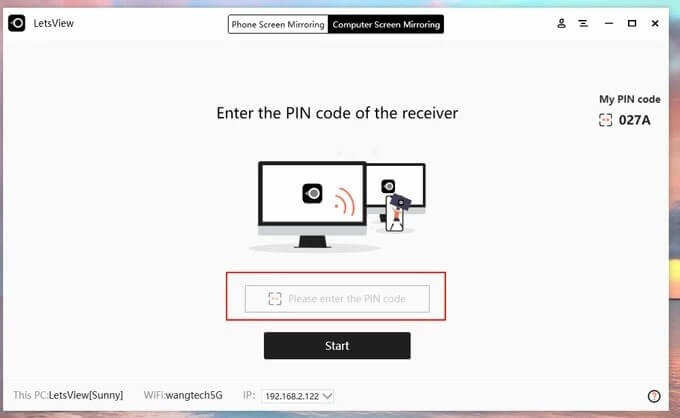
3. lépés: Válassza ki a fájlt: Ezen a ponton már csatlakoztatta a két számítógépet. Ezután az Átküldés gombra kattintva kiválaszthatja a következő számítógépen átküldeni kívánt tartalmat.
További csodálatos dolgok, amelyeket ezzel az alkalmazással tehet, többek között képernyőképek készítése, rögzítés, a képernyő megjelölése a táblával stb. Ez egy egyszerű, 3 lépésből álló folyamat, amellyel a legtöbbet hozhatja ki számítógépes rendszeréből.
Következtetés
Összegezve, biztonságosan megcímkézheti ezt az útmutatót: „Ígéretet tett, ígéretet betartott.” Valójában megígértük, hogy a módszerek könnyen megérthetők. Persze, azok. Ennek az oktatóanyagnak a lezárásaként meglátta a számítógépe tartalmának egy másik számítógép képernyőjére való átküldésének könnyen végrehajtható lépéseit, lehetővé téve a kulcsfontosságú erőforrások megosztását. A figyelmeztetés az, hogy a két rendszernek ugyanazon a WiFi-kapcsolaton kell lennie. Ennek mindig a fejében kell lennie. Továbblépve, amikor a fenti két módszer bármelyikét alkalmazza a PC-PC cast futtatásához, megoszthatja erőforrásait a csatlakoztatott számítógéppel.
Ennél is fontosabb, hogy nem futnának kábelek az egész irodában. Magától értetődik, hogy a kapcsolat biztonságos, így illetéktelen csomópontok nem férhetnek hozzá. Sok időt töltött az interneten, és keresett: „Képernyőtükrözés a számítógépről számítógépre”? Ha igen, a keresésnek vége! Ennek az az oka, hogy ez az oktatóanyag két hatékony módszert ismertet két számítógép vezeték nélküli kapcsolaton keresztüli átküldésére. Miután eljutottunk idáig, ideje felkészíteni a laptopokat, és kipróbálni. Természetesen élvezni fogja a kiváló élményt. Érezd jól magad!!
Legfrissebb cikkek